
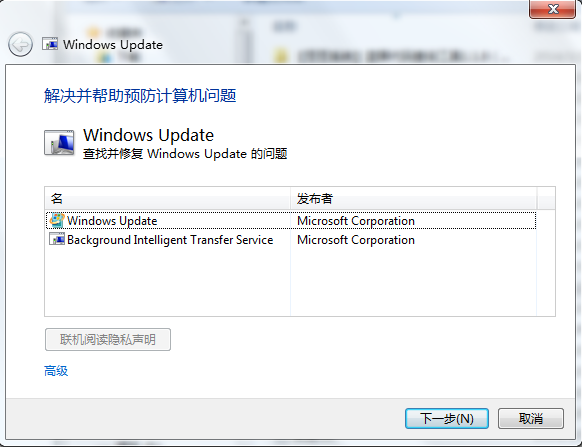
当您尝试从 Windows Update 安装最新的更新时,您有时会收到一条错误消息。Windows 更新故障诊断程序解决这些错误的。故障诊断程序运行在 Windows 8、 Windows 7、 Windows Vista 和 Windows XP。
工具功能说明
诊断和修复 Windows Update 无法更新的错误,防止更新失败
通过 Windows Update 自动诊断和修复常见问题,确保您的 PC 更加安全、可靠。 查找其他自动解决方案
修复的问题...
检查 Windows Update 组件配置并且根据需要进行修复
纠正不正确的 Windows Update 数据位置
重新注册所需服务
备注
Windows 更新疑难解答可能只提供英文版本的文本。
Windows 更新问题疑难解答程序完成后,可能会删除以前的 Windows 更新历史记录。
如果在 Windows 8 中没有连接到 Internet,您可以打开包含在 Windows 8 的 Windows 更新疑难解答。但是,该故障诊断程序不会执行不链接的疑难解答的所有故障诊断步骤。
在屏幕的右边打开 Windows 更新疑难解答刷,然后点击搜索。或者,如果您使用鼠标,则打开疑难解答通过指向屏幕的右上角,将鼠标指针移向下,然后单击搜索。
键入故障排除、 点击或单击设置,然后点击或单击故障排除。
在系统和安全,请点击或单击Windows 更新修复的问题,然后单击下一步。
Windows Vista 或 Windows XP
要启动 Windows 更新疑难解答,请单击该按钮的以下修补程序:
备注
Windows 更新疑难解答可能只提供英文版本的文本。
Windows 更新问题疑难解答程序完成后,可能会删除以前的 Windows 更新历史记录。
如果在 Windows 8 中没有连接到 Internet,您可以打开包含在 Windows 8 的 Windows 更新疑难解答。但是,该故障诊断程序不会执行不链接的疑难解答的所有故障诊断步骤。
在屏幕的右边打开 Windows 更新疑难解答刷,然后点击搜索。或者,如果您使用鼠标,则打开疑难解答通过指向屏幕的右上角,将鼠标指针移向下,然后单击搜索。
键入故障排除、 点击或单击设置,然后点击或单击故障排除。
在系统和安全,请点击或单击Windows 更新修复的问题,然后单击下一步。
Windows Vista 或 Windows XP